PDF保存方法
弊社テンプレートをご利用いただき、デザイン作業が完了しましたら、Adobe PDF形式で保存してください。
Adobe Illustrator
Illustratorでデータ作成した場合、レイヤーを活性化したままPDF保存ができます。
下図の通り、上から[プレス品質(Press Quality)]、[Acrobat 6(PDF 1.5)]で設定し、
[上位レベルのレイヤーからAcrobatレイヤーを作成(Create Acrobat Layers from Top-Level Layers)]にチェックを入れて[PDFを保存]で保存してください。
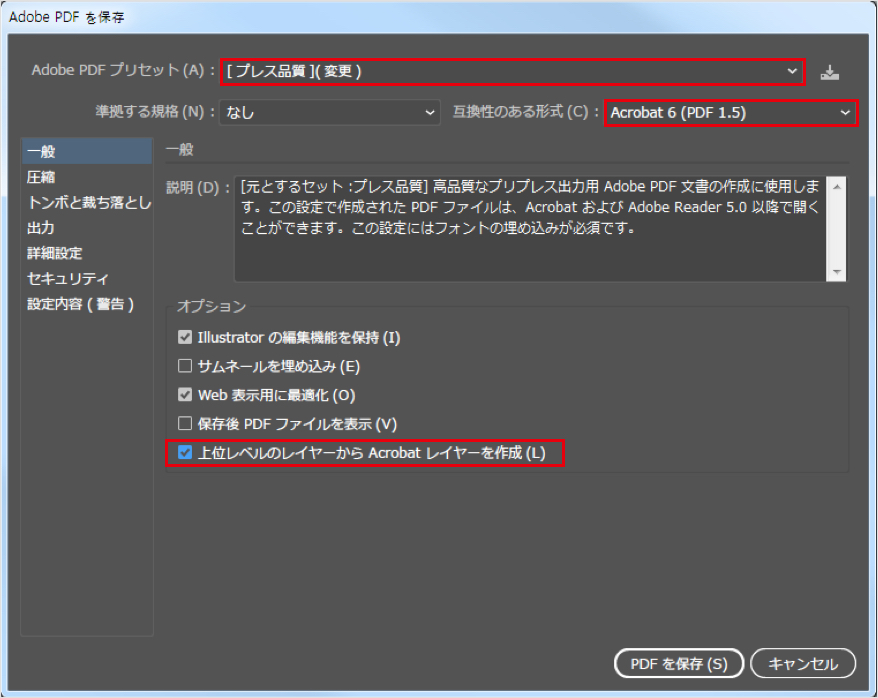
Adobe Photoshop
Photoshopでデータ作成した場合、レイヤーを活性化させたままPDF保存ができません。
ガイド・カット線(テンプレート)などはすべて削除してデザインだけを残し、全レイヤーを統合してください。
下図の通り、上から[プレス品質(Press Quality)]、[Acrobat 6(PDF 1.5)]で設定し、[PDFを保存]で保存してください。
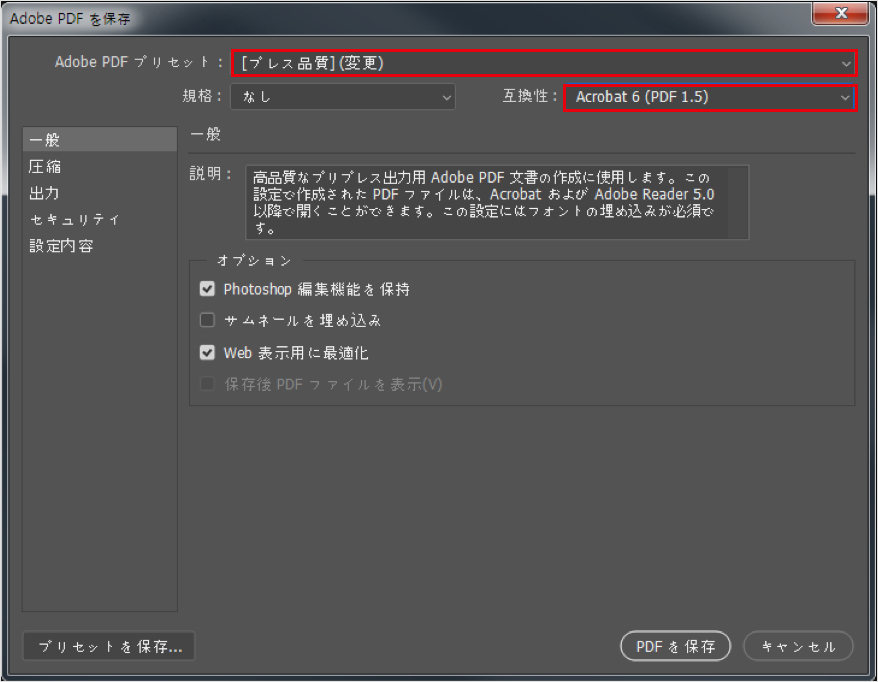
Adobe Indesign
Indesignでデータ作成した場合は「ファイル」>「書き出し」でPDF保存できます。
下図の通り、上から[プレス品質(Press Quality)]、[Acrobat 6(PDF 1.5)]で設定し、
[Acrobatレイヤーを作成(Create Acrobat Layers)]にチェックを入れて、[書き出し]で保存してください。
ご入稿の際は、注文画面の【一般入稿】ボタンからファイルをアップロードしてください。
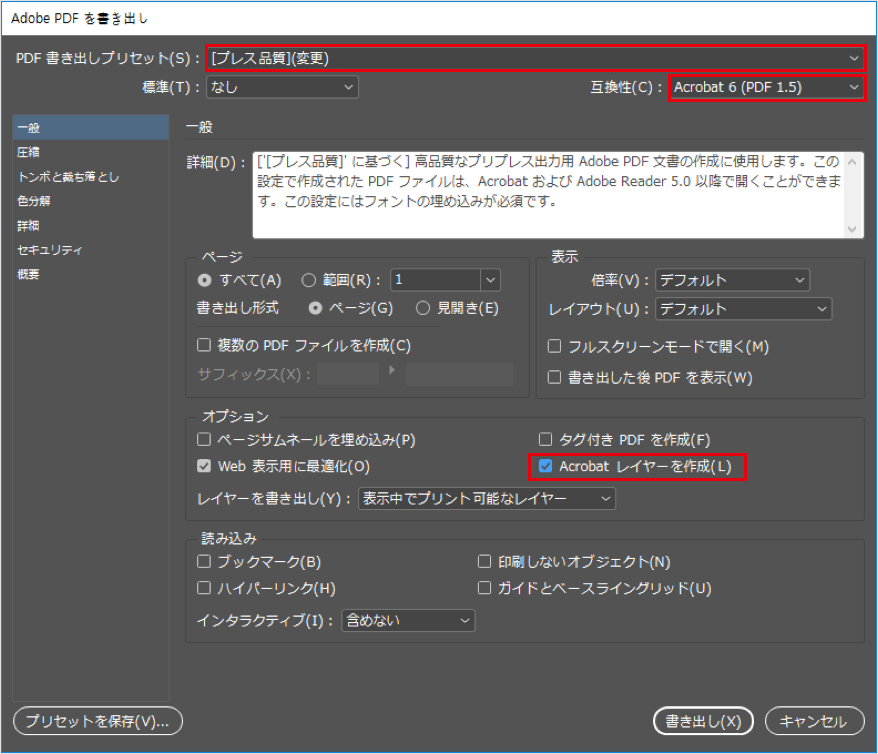
株式会社ティクーン
大阪府大阪市中央区南船場 3 丁目 7-27 NLC 心斎橋 4F-I
NLC shinsaibashi 4F-I, 3-7-27, Minamisemba, Chuo-Ku, Osaka, 542-0081, Japan
© TQOON Co.,Ltd All Rights Reserved.